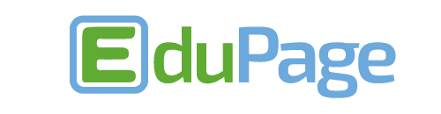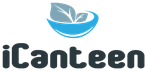Tady se dozvíte nějaké obecné tipy jak co dělat. Takový drobný návod, ale snad užitečný. Aby byl tento návod co možná nejvíce užitečný je rozdělený na věci obecně o webu, které budou platné pro libovolný systém/framework/služby/cokoliv co používá web, potom věci týkající se Wordpressu a až nakonec věci týkající se této konkrétní šablony… a tedy znalosti využitelné jen v této šabloně a nikde jinde. Na konci článku je pak k nahlédnutý typografie a nastylování všeho co vůbec je možné.
Univerzální rady pro web
HTML standard na kterém stojí web
Každý web je tvořen jazykem HTML5 výjimečně označován také jako "HTML living standard", zajímavé je že presto že existují i jiné standardy jako ISO HTML nebo XHTML a další, všechny dnešní prohlížeče již ignorují volbu těchto standardů a jakoukoliv stránku vykreslí tak jako by byla ve standardu HTML5.
K čemu je to dobré vědět? Jde o to že každá stránka je tedy psána v HTML bez ohledu na to jaký systém ji vytvoří jestli se použije Wordpress, Webnode, FrontPage, zakázkové řešení na míru, … cokoliv. HTML kód je komukoliv viditelný buďto před prohlížečovou funkci "zobrazit zdrojový kód" (CTRL + U) ovšem tento kód může modifikovat na klientu spuštěný Javascript, takže existuje ještě druhá možnost která zobrazí již tento modifikovaný kód pomocí ladícího nástroje DevTools (CTRL + SHIFT + I) a tam záložky "Elements".
Přesto prohlížeč jako kus software stejně dobře umí zobrazit i stránku tvořeno prostým textem (txt formát), PDF, obrázky, XML a další formáty.
Co se na webu stará o vzhled?
Stačilo by říct CSS protože to je jediný jazyk kterým je možné ovlivnit vzhled HTML elementů. Ale s tím souvisí jedna věc která by z jednoduché odpovědi nemusela být zřejmá. A to, že výchozí vzhled kteréhokoliv elementu jde změnit na vzhled jiného elementu. Není tedy možné použít metodu "kouknu a vidím". Důležité je to například u nadpisů (element h1, h2, h3, …). Je možné vytvořit z běžného textu něco jako nadpis stylováním tak, že bude vypadat přesně jako nadpis. Ale jde o velkou chybu tím že nadpisy vhodným elementem hX má význam pro vyhledávače, hlasové čtečky, a další software tím co je a ne jen tím jak vypadá. Vždy je lepší použít pro danou věc vhodný element než stylovat element nevhodný.
Velcí hráči, kteří ovlivňují dění na Internetu, potažmo webu.
Kromě zmíněných webových standardů jsou tu další věci které se nedá ignorovat. V první řadě prohlížeče, ty se snaží implementovat většinu webových technologií ze standardů co možná nejdříve. Ovšem jsou zde k vidění i rozhodnutí nějakou technologii, funkci či chování záměrně neimplementovat a tím pádem se nedá psát web jen podle standardů, ale člověk musí přihlédnout i k tomu že daná věc, (byť podle standardů) není a nikdy nebude v daném prohlížeči fungovat.
Dále pak ale také internetové vyhledávače. Dalo by se to zjednodušit do názvu Google, ale i Seznam má v ČR stále celkem významnou roli. Ale obecně k vyhledávačům… totiž většina návštěv stránek pochází právě z vyhledávačů, průměrně kolem 80% (záleží podle zaměření webu, u firemních stránek spíše méně u stránek jako eshop dokonce více). Proto je důležité dbát i na to co chtějí vyhledávače, přestože to nemusí být ve standardu. A zbavit se představy že uživatel se na webu chová tak že přijde na úvodní stránku a pak postupuje dále. Většina uživatelů úvodní stránku ani neuvidí.
Pojmenovávání
Pro pojmenovávání věcí se ustálily jisté konvence, některé vychází ze standardu, jiné z chování vyhledávačů.
- Jména souborů (obrázků, pdf dokumentů, …) mohou být ponechány v češtině i s diakritikou a mezerami, systém si s tím poradí, akorát člověk musí počítat s tím, že znaky budou automaticky escapeovány, takže v URL adresách odkazujících na daný soubor nebude něco jako:
příliš žluťoučký kůň.jpgale něco méně přehledného jako:p%C5%99%C3%ADli%C5%A1+%C5%BElu%C5%A5ou%C4%8Dk%C3%BD+k%C5%AF%C5%88.jpg. Technicky žádný problém, jen přehlednosti to nepřidá. Je možné jméno přepsat na něco jakoprilis-zlutoucky-kun.jpg, kde už k žádným automatickým přepisům nedojde a takovýto název je tedy přívětivější. Jako znak dělící slova je možné použít znak mínus - případně znak plus + . Ovšem častou chybou bývá použití znaku podtržítka _ . S tím mají problém vyhledávače které slova oddělné podtržítkem vnímají jako jedno slovo. - Jména tříd. Tedy konkrétně
classatributu libovolného html elementu. Nesmí začínat číslem, jako dělící znak slov není možné použít mezeru, protože právě mezera dělí jednotlivé třídy mezi sebou. Nejvhodnější je použít znak mínus - , ten má ve specifikaci CSS 2.1 selektory schopné s ním nejlépe pracovat. Třídy se dají kromě přímého zápisu v HTML kódu ve Wordpressu psát ještě do políčka nazvaného "Další třída CSS", to bývá k nalezení v pravém sloupci vedle obsahu, většinou pod nadpisem "Pokročilé". Třídu není možné nastavit úplně každému typu Wordpress bloku, ovšem je možné ji nastavit každému HTML elementu. Tato šablona je ale stavěna tak aby použití tříd nebylo potřeba vůbec, nebo jen minimálně.
Wordpress tipy
Tyto věci se obecně týkají Wordpressu a jsou to tedy informace které je možné získat libovolně na webu. O Wordpressu bylo napsáno spousty článků, všechny jejich informace jsou tedy stejně platné a užitečné (pokud nejde například o velmi starý článek popisující nějakou starší verzi Wordpressu). Je velmi pravděpodobné že zkušení uživatelé Wordpressu budou klíčové funkce umět popsat a vysvětlit lépe než já.
Na první pohled vidím divné… motto. Další web používající Wordpress
Vedle loga se vypisuje jakési "motto" webu, ve výchozím stavu jde o text "Další web používající WordPress". Pokud máte nějaké motto, tak tento text se přepíše přes volbu "Přizpůsobit" z náhledu webu oprávněným přihlášeným uživatelem. Případně v administraci v Nastavení -> Základní nastavení -> Popis webu . Pokud nevíte jaké motto nebo co tam napsat, nepište nic. Není to nezbytné. Dříve bylo motto webu vyžadováno různými službami, ale asi všechny už od toho ustoupily. Teď je to spíše ze zvyku.
Výchozí Wordpressí editor, proslulý Gutenberg
Wordpress umožňuje mít pro tvorbu obsahu více různých editorů. Základní je ale Gutenberg, což je editor typu WYSIWYG, tedy něco jako vizuální, obsah se při editaci snaží vypadat tak jak má být zobrazen při prohlížení návštěvníkem. Málokdy se při tvorbě obsahu využívá přímý zápis v HTML, přestože to možné je, přepnutím Gutenbergu či jiného editoru. I když na popularitě nabírají i jiné zjednodušené typy editorů jako je Markdown, implementovaný oblíbenými službami jako Facebook, Github a mnoha dalšími.
Co je tedy dobré vědět při používání Gutenbergu?
Bloky. Gutenberg používá bloky. Tohle je hodně důležité protože každý blog má speciální chování, i obyčejný textový blok vytvoří odstavec (html element p). Takže větší kus textu je lepší rozpustit do několika odstavců, než mnoho řádků v 1 odstavci. Pomůže to i čitelnosti. A text rozdělit pomocí nadpisů (blok nazvaný "Nadpis" a jsou tam elementy typu h1, h2, h3, …). Opět pomůže to čitelnosti, ale i dohledatelnosti ve vyhledávačích, snazší orientaci v textu speciálním softwareovým čtečkám (typicky čtečka pro nevidomé, slabozraké, …). Jak se pozná blok? Například pokud najedete plovoucí sloupeček ovládacích prvků pro text (většinou nad textem na kterém je umístěn kurzor), a v něm na první tlačítko pro volbu typu bloku, blok se zobrazí ohraničený modrým rámečkem. Hodně nastavení bloku je k vidění v pravém sloupci.
Chci prostě psát, mám použít "příspěvek", nebo založit "stránku"?
Tyto různé druhy obsahu se liší spíše než uložením svým vykreslením. Aby toto dilema nebylo, přidal jsem speciální funkci změny příspěvku na stránku a opačně, kterou je možné použít kdykoliv. Najdete ji na výpisu příspěvků/stránek pod odkazem "rychlé úpravy".
Úpravy v aktuálním náhledu
Tak se nazývá funkce Wordpressu kde je možné měnit nastavení různých věcí a v reálném čase vidět změny. Dá se spustit více způsoby, vždy musí být oprávněný uživatel přihlášený a poté buď z administrace se jde cestou "Vzhled" -> "Přizpůsobil". Případně z webu v horním Wordpressím proužku odkaz "Přizpůsobit". Tato šablona umožňuje měnit některé nastavení právě touto funkcí aktuálního náhledu. Jde o hned první položku menu.
Widgety
Opomíjená, ale důležitá funkce Wordpressu jsou Widgety. Tyto widgety pracují se šablonou, takže každá šablona má jiné množství widgetů na jiných místech. V tomto případě existují widgety pro postranní sloupec u hlavního obsahu. Nebo užitečný widget pod obsahem příspěvku / stránky. Pokud tedy potřebujete například vložit stejný text pod každý z článků (příspěvků), je lepší to udělat pomocí Widgetu než kopírovat a vkládat stejný text do obsahu. Jednak je to jednodušší a také pokud například v budoucnu bude potřeba všechny tyto texty současně přepsat, ve widgetu se to provede na 1 místě, není tedy potřeba manuální upravovat každý z velkého množství článků.
Widgety je možné spravovat 2 různými způsoby. Jeden je v administraci pod menu položkou Vzhled -> Widgety. Druhý způsob je "v aktuálním náhledu" webu, kde (oprávněný uživatel musí být přihlášen) tlačítkem "Přizpůsobit" v horní liště a v nově zobrazeném sloupci menu potom položka Widgety.
Úvodní stránka
Co má být na úvodní stránce a případně která ze stránek to má být se nastavuje v Nastavení -> Zobrazování -> Na úvodní stránce zobrazit . Ve výchozím nastavení Wordpress zobrazuje nejnovější článek, což je vhodné pro blog, většinu už ne pro prezentační weby. Takže se tam dá zvolit některá z již existujících stránek. Tato stránka je pak navíc v administraci stránek identifikována šedým textem "Úvodní stránka" na přehledu stránek.
Menu
Meníčka jsou podobné Widgetům, také se dají vložit na k tomu určené místo, nebo na místo widgetu. Ve zkratce: Menu se dá umístit do prostoru menu či prostoru widgetu, ovšem widget do prostoru menu natlačit nejde. V této šabloně jsou 2 prostory pro menu a to horní menu v hlavičce a spodní menu v patičce. Položkou menu může být hodně druhů záznamů. Rubrika, Stránka, Příspěvek, Odkaz, … . Meníčka se nastavují v administraci ve Vzhled / Menu. V této šabloně jsou menu schválně omezeny na 2 úrovně, více druhů zanoření působí zmatek a velmi špatně se ovládá na dotykových zařízeních, tabletech a mobilech. S množstvím položek menu a množstvím zanoření se to nesmí přehánět :)
"DOMDocument template" šablona
Tato šablona má různé speciality oproti běžnému wordpressu, které by zmizely při případném použití jiné šablony. Jde většinou jen o drobnosti, ostatně nesnažil jsem se zabránit možnosti šablonu vyměnit, ale některé funkce jsou prostě funkce šablony, vázané na šablonu a ne funkce Wordpressu.
Obecně je tu důraz na responsivitu, aby se web zobrazoval odpovídajícím způsobem na různých šířkách displeje koncového zařízení. Ať už mobilní telefony, tablety, notebooky, nebo velké obrazovky desktopových počítačů. Dále pak sémanticky popsat data ( pomocí HTML microdata a slovníků ze schema.org ) což usnadní pochopení obsahu jak internetovým vyhledávačům, tak různým nástrojům a službám pracujících s obsahem. Taktéž je v šabloně kladen důraz na přístupnost a usnadnění používání webu jak z klávesnice, tak hlasovými čtečkami, pomocí standardu WAI-ARIA 1.0 .
Seznam speciálních funkcí šablony
Možnost změnit stránku na příspěvek a příspěvek na stránku
Jak již bylo zmíněno výše, kdykoliv je možné přepnout typ příspěvku. Tato funkce je k nalezení na výpisu příspěvků/stránek pod odkazem "rychlé úpravy".
Několik typů šablon stránek
To zní trochu nejednoznačně, ale jde o různé typy zobrazení obsahu stránky. Tímto je možné zvolit například jestli stránka má nebo nemá obsahovat pravý sloupec. Tato volba je k dispozici během editace obsahu (jak příspěvku tak stránky) v pravém sloupci pod nadpisem "vlastnosti stránky", případně "vlastnosti příspěvku" a jde o select "Šablona".
Speciální vizuální grafický styl stránek/příspěvků
Taktéž, během editace obsahu (jak příspěvku tak stránky) v pravém sloupci úplně na konci je multi select nadepsaný "Nastavení grafiky".
Obrázek na výpisu stránek/příspěvků
Za radiem pro volbu příspěvků/stránek na hromadné akce se zobrazuje zmenšenina hlavního obrázku příspěvku. Tento vyšší důraz na obrázky pomůže už z výpisu pohledem rozpoznat kde obrázek je a kde schází. Obrázky výrazně pomůžou při sdílení obsahu na sociální sítě (Facebook, Twitter, …)
Klonování stránek/příspěvků
Pro snazší tvorbu nového obsahu je v administraci klonovací funkce. Najdete ji pod názvem stránky nebo příspěvku. Jednoduše vytvoří duplikát obsahu i s metadaty, jediný rozdíl bude v tom že nový obsah nebude publikovaný, ale bude pouze jako koncept. A stejná bude i výchozí URL adresa, co už si případně Wordpress umí ohlídat sám a při publikování takového konceptu by přidal na konec URL adresy číslo. Samozřejmě je lepší URL adresu změnit buďto jednoduše změnou nadpisu (což při publikování vytvoří novou URL adresu vycházející z nadpisu), nebo přímo přepisem URL adresy (ať už té u původního příspěvku který byl klonován, nebo u nového klonu).
Proužek s logy partnerů a sponzorů
Speciální typ Widgetu, do kterého pokud se vloží galerie, tak se vykreslí unikátním způsobem. Konkrétně tak že obrázky se zarovnají podle výšky (stejné výšky obrázku). A pole "Titulek… " pokud obsahuje absolutní URL adresu se použije jako odkaz právě na proklik daného loga. Loga bez vyplněného titulku (případně s titulkem který není absolutní URL) budou bez odkazu.
Nastavení galerie "velikost" je v tomto kontextu celkem důležité. "Střední" / "Velká" jsou velikosti ikonek velikost souboru s obrázkem se přepočítá automaticky. Poměr stran zůstane zachován, aby nedocházelo k deformacím. Nechat to na automatice ale vždy nemusí být nejpřesnější, proto volba "Původní velikost" vykreslí obrázky přesně v tom rozlišení ve kterém byly nahrány.
Odkazy na tlačítka, grafické zjednodušení
Pro snazší tvorbu tlačítek z odkazů, tedy alespoň vzhledově je možné použít kombinace elementu pro odkaz (a) a v něm zanořeného elementu b nebo i . V HTML tedy něco takovéhoto: <a href="#nekam"><i>rádoby tlačítko<i></a> a výsledkem bude odkaz vzhledově stejný jako tlačítko. Důležité je pořadí, tedy element i nebo b musí být uvnitř odkazu, ne vně. Tento speciální grafický prvek vychází z frameworku mvp.css , abych nevymýšlel kolo. Pokud už jste s ním někdy pracovali… no nepracovali, není moc známý, ale přece.
~ Tento návod zatím není kompletní … doplňuji průběžně, jak mě něco napadne ~